
PDF ist ein häufig genutztes Dokumentenformat in Business und Bildung. Manchmal müssen Sie mit anderen am gleichen PDF Dokument arbeiten. Sie wollen Zugang zum Dokument erlauben aber gleichzeitig wollen Sie einige Informationen verbergen. In solch einer Situation wäre PDF schwärzen eine gute Lösung um so zu vermeiden, dass sensible Texte und Bilder offengelegt werden. Lesen Sie unten weiter um zu erfahren wie Sie Informationen in PDF verbergen.
Beste Wege Informationen in PDF zu verbergen
PDFfiller
Dies ist ein online PDF Tool, mit dem Sie PDF bearbeiten, unterschreiben, schützen und teilen können. Das Beste am PDFFiller und gleichzeitig unterscheidungsmerkmal von der Konkurrenz ist, dass es viele verschiedene Wege bietet Dokumente hochzuladen. So können Sie under Anderem Dokumente durch URL, E-Mail, Google Suche oder von einer Drittpartei Cloud Serivce hochladen. Folgen Sie nun den Schritten unten, um mit dem PDFfiller, PDF online zu redigieren.
- Gehen Sie zu Ihrem bevorzugten Browser und besuchen Sie die Hauptseite
- Als nächstes, laden Sie die PDF Datei hoch
- Klicken Sie dann “Mehr” im oberen Bereich und wählen Sie “”Blackout“ um Informationen zu verbergen
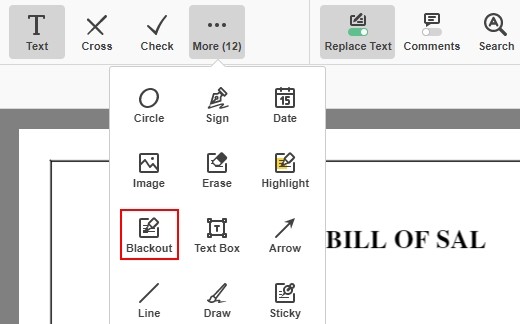
- Sobald getan, drücken Sie einfach den “Done” Knopf und speichern oder teilen Sie das Dokument
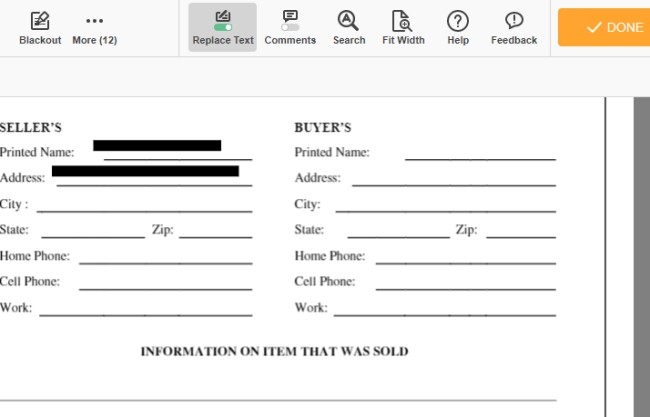
Anmerkung:
PDFfiller kann nicht nur auf Ihren Computern genutzt werden, sondern hat auch eine App Version, die ebenfalls eine PDf schwärzen Funktion hat. Die Oberfläche der App sieht genauso aus wie die online Version, also werden Sie keine Schwierigkeiten haben die App zu nutzen.
Adobe Acrobat Pro DC
Adobe hat nicht nur das PDF Format entwickelt, sondern hat auch eine Reihe von Programmen zur Bearbeitung und Sicht von PDF veröffentlicht. Adobe Acrobat Pro DC ist eine von denen. Diese Anwendung ist für Windows PC und Mac verfügbar. Lassen Sie uns mit Adobe Acrobat Pro DC Informationen in der PDF verbergen.
- Öffnen Sie Ihre PDF mit Ihrem Adobe Programm
- Klicken Sie “Tools” und wählen Sie “Redact”
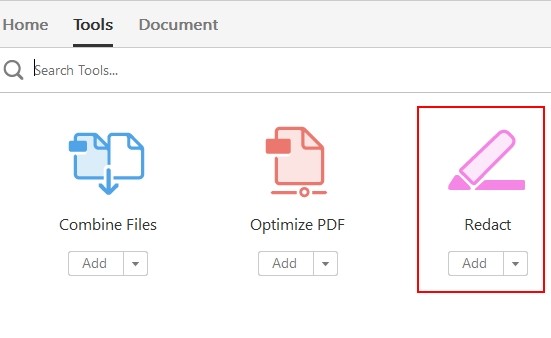
- Klicken Sie den “Mark for Redaction” Knopf und wählen Sie, was Sie redigieren möchten. Sie können sogar eine oder mehr Seiten bearbeiten
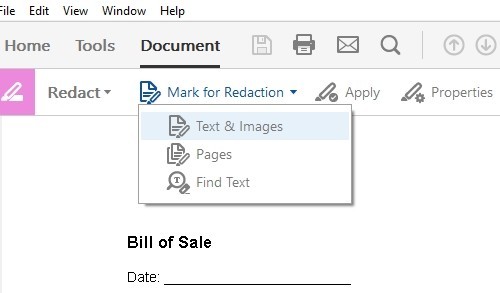
- Gehen Sie zu “Apply” um die Änderung anzuwenden und dann das Dokument abzuspeichern
PDF Zorro
Als letztes wollen wir PDF Zorro vorstellen. Genauso wie die oben genannten anderen zwei Tools, beinhaltet dieses online Tool viele PDF Bearbeitungs- und Managementeigenschaften. Sie können es auch nutzen um Informationen in PDF zu verstecken. Sie müssen nichts installieren oder sich in der Webseite anmelden um diese Anwendung zu nutzen. Die Dateien, die auf dieser App hochgeladen werden sind außerdem sicher, weil sie direkt nach dem Prozess gelöscht werden.
- Besuchen Sie die offizielle Webseite auf Ihrem Browser
- Klicken Sie den “Upload” Knopf oder ziehen Sie einfach die Datei, die sie redigieren wollen auf das Programm
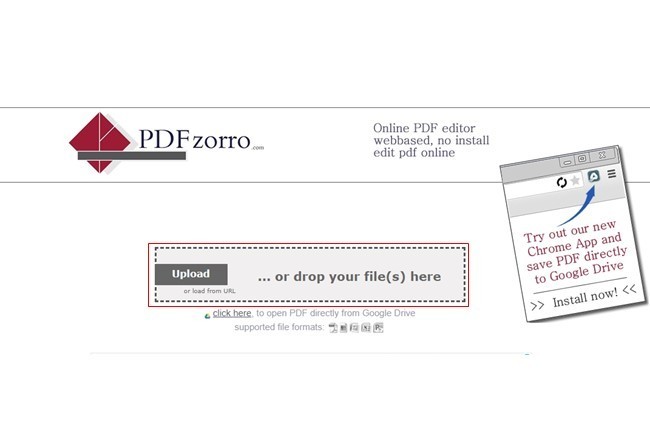
- Sobald hochgeladen, klicken Sie den “Upload complete” Knopf
- Wählen Sie eine Seite, die redigiert werden muss. Klicken Sie dann “Rect.” auf der linken Seite und ziehen Sie um den Inhalt zu schwärzen
- Nachdem Sie Informationen in der PDF redigiert haben, klicken Sie den “Save” Knopf und dann “Finnish/Download” Knopf um das Dokument zu erhalten
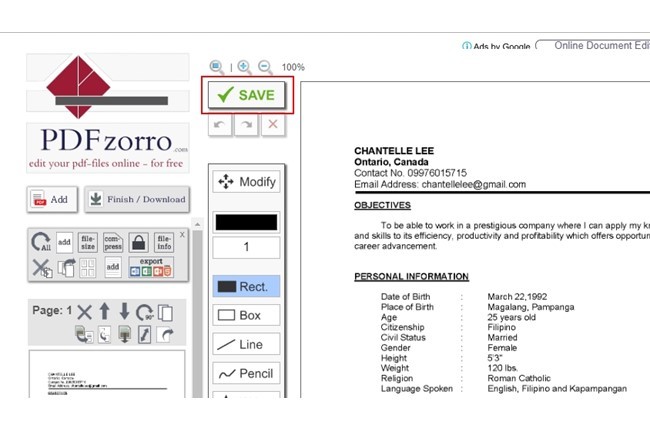
Diese Seite bietet viele Funktionen um PDF zu bearbeiten. Allerdings ist sie etwas langsam und fordert von Nutzern viele Schritte durchzugehen bevor Sie die Bearbeitung einer Datei abschließen können. Wir denken, dass die Entwickler einige Verbesserungen machen könnten.
Tipps um PDF Dateien zu schützen
Neben dem Redigieren von Dokumenten um wichtige Daten zu schützen, gibt es auch noch andere Lösungen, die Sie nutzen können um zu verhindern, dass Ihre Dokumente kopiert und verändert werden können.
Um dazu in der Lage zu sein, können Sie einen PDF editor, wie z.B ApowerPDF nutzen. Downloaden Sie es und sehen Sie sich diese Methode genauer an.
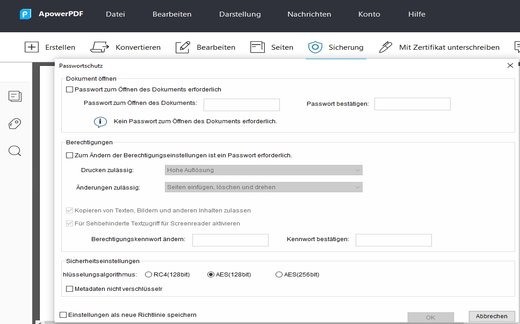
- Zugangspasswort hinzufügen. Auf ApowerPDF, gehen Sie zu “Sicherung” – “Mit Passwort verschlüsseln” um ein Passwort für die “Dokument öffnen” Funktion anzulegen. Sobald angelegt, bestätigen Sie und speichern Sie das PDF Dokument. Auf dieser Weise können andere nur Ihr Dokument öffnen, wenn Sie Ihnen das Passwort geben.
- Mit Berechtigungspasswort sichern. Mit einem Berechtigungspasswort können andere Nutzer nur spezifische Aufgaben erledigen, wenn Sie dieses Passwort kennen. Das bedeutet, dass Sie ohne das Passwort den Inhalt Ihrer PDF-Datei nicht bearbeiten oder kopieren können. Um das zu tun, gehen Sie auf “Mit Passwort sichern” unter der “Sichern” Leiste und legen Sie dann das Zugangspasswort unter “Zugänge”. Sie müssen dann das Dokument speichern und die Einstellungen werden angewendet. Auf diese zwei Arten funktioniert das PDf Verschlüsseln mit ApowerPDF.
Sie können sogar beides ein Zugangspasswort sowie ein Berechtigungspasswort für Ihre PDF anlegen.
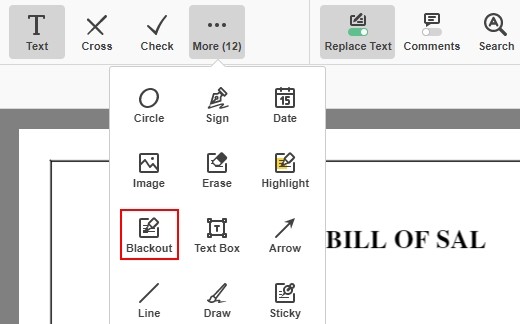
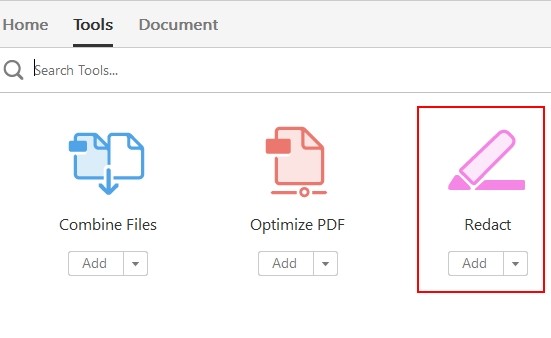
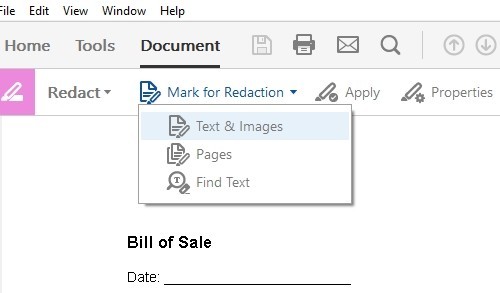
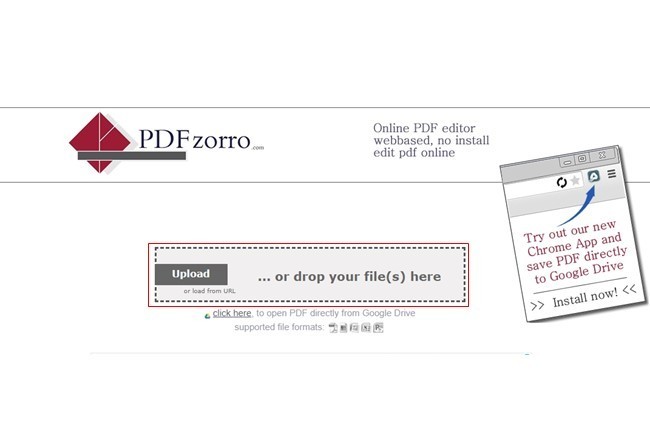
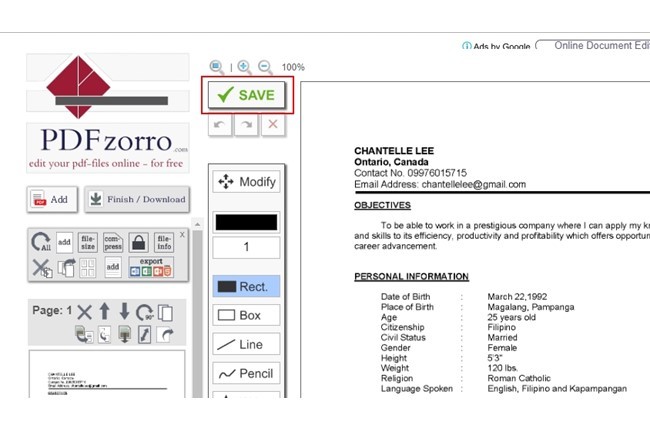
Kommentar hinterlassen